Rețineți că lipsa privilegiilor administrative poate declanșa această eroare
- Dacă există o problemă de conexiune cu cablul tastaturii, este posibil ca acesta să nu funcționeze când tastați linia de comandă.
- Una dintre cele mai rapide moduri de a depana orice probleme legate de promptul de comandă este să efectuați o scanare SFC din PowerShell.
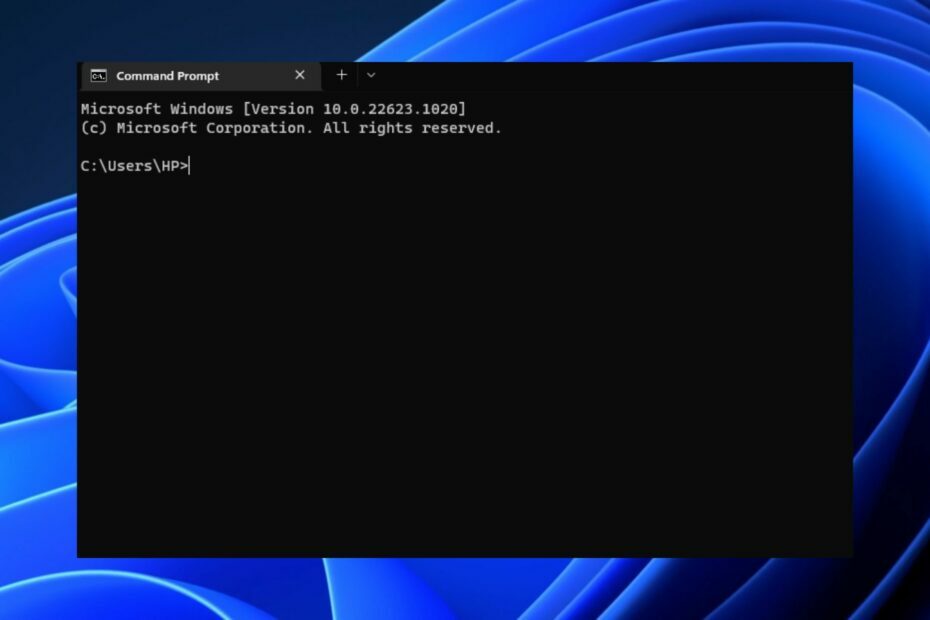
XINSTALAȚI FÂND CLIC PE DESCARCARE FIȘIER
- Descărcați Instrumentul de reparare PC Restoro care vine cu tehnologii brevetate (brevet disponibil Aici).
- Clic Incepe scanarea pentru a găsi probleme Windows care ar putea cauza probleme PC-ului.
- Clic Repara tot pentru a remedia problemele care afectează securitatea și performanța computerului.
- Restoro a fost descărcat de 0 cititorii luna aceasta.
Unii dintre cititorii noștri au raportat recent că nu pot introduce Linia de comandă pentru a automatiza o sarcină sau depanați problemele computerului.
Poate părea destul de neliniștitor atunci când nu puteți îndeplini anumite funcții pe computer. Vă faceți mai puține griji, deoarece am furnizat câțiva pași de depanare pentru această problemă.
De ce nu pot introduce în Linia de comandă?
Pot exista mai multe motive pentru care nu puteți tasta în Linia de comandă. Din erorile și reclamațiile adunate de la utilizatori, am evidențiat câteva cauze potențiale pentru care nu puteți tasta în Linia de comandă.
Unii dintre factorii responsabili pentru aceasta sunt:
- Cablul tastaturii a fost deconectat – Este posibil ca cablul tastaturii să fi fost deconectat sau conectorul tastaturii Bluetooth să fie inactiv.
- Profil utilizator corupt - Există posibilitatea ca nu veți putea să tastați promptul de comandă dacă sunteți actual profilul utilizatorului sau fișierele de sistem sunt corupte.
- Programe antivirus și terțe părți – Unii utilizatori au susținut că au descoperit că lor aplicația antivirus a fost cauza, iar după ce l-au dezactivat, ar putea folosi promptul de comandă.
- Fără privilegii administrative – Un alt motiv posibil pentru această eroare este dacă utilizați un cont de utilizator standard în care contul dumneavoastră nu are privilegii administrative. Ar trebui să luați în considerare acordarea de privilegii administrative la contul dvs. de utilizator.
Acum că știți câteva dintre motivele pentru care nu puteți tasta în Linia de comandă, să trecem la modul în care puteți remedia această problemă.
Ce pot face dacă nu pot introduce în Linia de comandă?
Următoarele sunt câteva verificări rapide pe care le puteți efectua, deoarece acestea au funcționat pentru alții:
- Verificați cablul de conectare al tastaturii.
- Reporniți computerul în modul sigur.
- Dezactivați software-ul antivirus pentru o perioadă de timp și, dacă este posibil, dezinstalați programul.
- Eliminați unele programe inutile din Managerul de activități.
- Instalați toate actualizările Windows în așteptare.
Dacă, după aplicarea tuturor verificărilor preliminare, eroarea persistă, vă rugăm să treceți la următoarea secțiune pentru a aplica soluții avansate.
1. Rulați scanarea SFC
- Lansați start meniu, tastați powershellîn bara de căutare, apoi apăsați Rulați ca administrator.

- Acum, tastați următoarea comandă în PowerShell fereastra și faceți clic pe introduce:
SFC /scannow
- Așteptați finalizarea procesului de scanare și închideți fereastra PowerShell.
După ce ați terminat, asigurați-vă că reporniți computerul. Dacă PowerShell a încetat să funcționeze în Windows 11, vă rugăm să citiți corecturile noastre recomandate aici.
Pe langa urmarirea pasilor manuali, poti conta si pe software specializat pentru a finaliza procedura automat.
Sfat de expert:
SPONSORIZAT
Unele probleme ale PC-ului sunt greu de rezolvat, mai ales când vine vorba de depozite corupte sau de fișiere Windows lipsă. Dacă întâmpinați probleme la remedierea unei erori, este posibil ca sistemul dumneavoastră să fie parțial defect.
Vă recomandăm să instalați Restoro, un instrument care vă va scana mașina și va identifica care este defecțiunea.
Click aici pentru a descărca și a începe repararea.
Restoro este una dintre cele mai fiabile opțiuni, deoarece rulează o scanare a computerului și oferă o detaliere raportează toate componentele care funcționează defectuos, apoi continuă să le înlocuiască cu fișiere care sunt în stare bună stat.
⇒Ia Restoro
2. Utilizați tastatura de pe ecran
- Faceți clic stânga pe start butonul și tastați panou de control, și lansați-l.
- Selectează Ușurința accesului și faceți clic Centru de ușurință de acces.

- Apoi selectați Porniți tastatura pe ecran.

- Faceți clic stânga pe start butonul, tastați cmd, apoi lansați-l și utilizați Tastatură pe ecran.
Odată ce ați afișat tastatura Windows pe ecran, ar trebui să puteți introduce linia de comandă.
Cu toate acestea, dacă Tastatura pe ecran nu funcționează de asemenea, atunci trebuie să depanați asta cu remedierile din ghidul nostru.
- DISPOZITIVUL DE EROARE DXGI S-A ELIMINAT: 6 moduri rapide de a-l remedia
- 0x8007001d Cod de eroare Windows Update: 4 moduri de a o remedia
- Eroare VSS 0x800423f4: 6 moduri de a o remedia
- Adresa solicitată nu este validă în contextul său [Remediere]
- Remediere: Gestionarea discurilor se conectează la Serviciul de disc virtual
3. Rulați CMD ca administrator din Task Manager
- presa Ctrl + Schimb + Esc cheile pentru a deschide Gestionar de sarcini și selectați Rulați o nouă sarcină.

- Introduceți următoarele în câmpul de text:
cmd.exe - Verifică Creați această sarcină cu caseta de privilegii administrative, și faceți clic Bine.

- The Prompt de comandă va fi lansat imediat pe computerul dvs.
Un truc simplu este să rulați CMD ca administrator direct din Managerul de activități. Prin aceasta, ar trebui să puteți introduce Linia de comandă cu privilegii administrative.
Dacă Managerul de activități nu funcționează pe computer, consultați posibilele remedieri din acest ghid.
4. Utilizați modul Legacy
- Lansați Prompt de comandă, faceți clic pe Pictograma terminalului în colțul din stânga sus și selectați Proprietăți.

- Selectează Opțiuni fila, bifați caseta pentru Folosiți consola veche, și faceți clic Bine.

Acest mod ar trebui să vă permită să introduceți promptul de comandă dacă nu există probleme cu tastatura computerului dvs.
Acestea sunt cele mai bune soluții pentru această problemă. Asigurați-vă că urmați pașii subliniați pentru fiecare remediere pentru rezultate optime.
Dacă aveți întrebări sau sugestii, nu ezitați să folosiți secțiunea de comentarii de mai jos.
Mai aveți probleme? Remediați-le cu acest instrument:
SPONSORIZAT
Dacă sfaturile de mai sus nu v-au rezolvat problema, este posibil ca computerul să întâmpine probleme mai profunde cu Windows. Iti recomandam descărcarea acestui instrument de reparare a PC-ului (evaluat excelent pe TrustPilot.com) pentru a le adresa cu ușurință. După instalare, faceți clic pe butonul Incepe scanarea butonul și apoi apăsați pe Repara tot.


